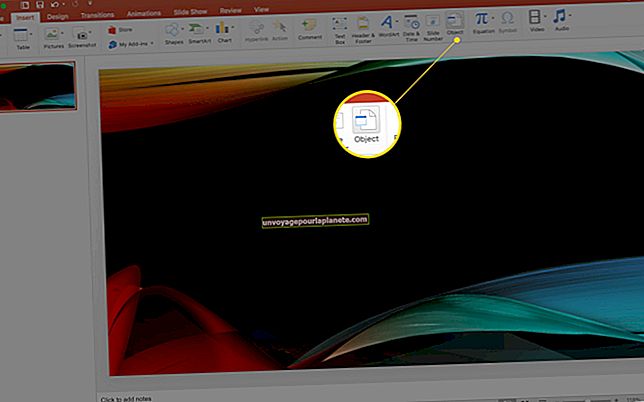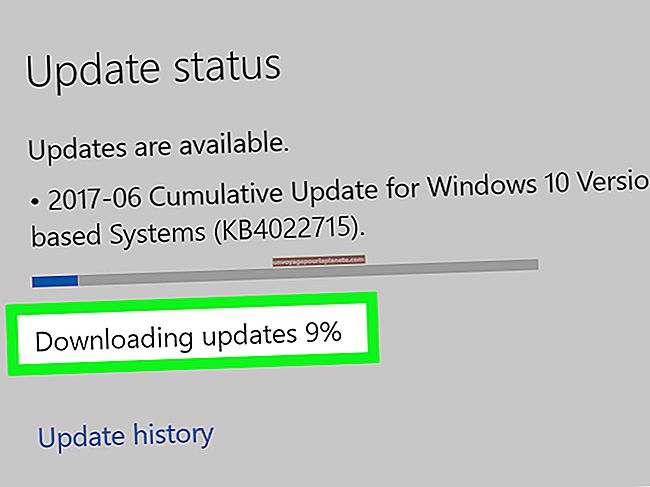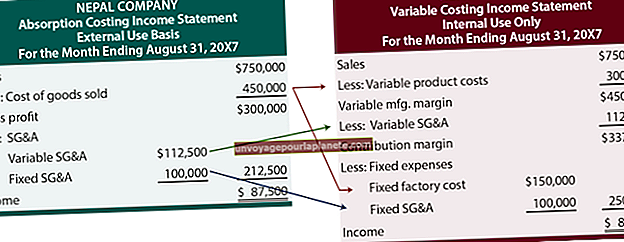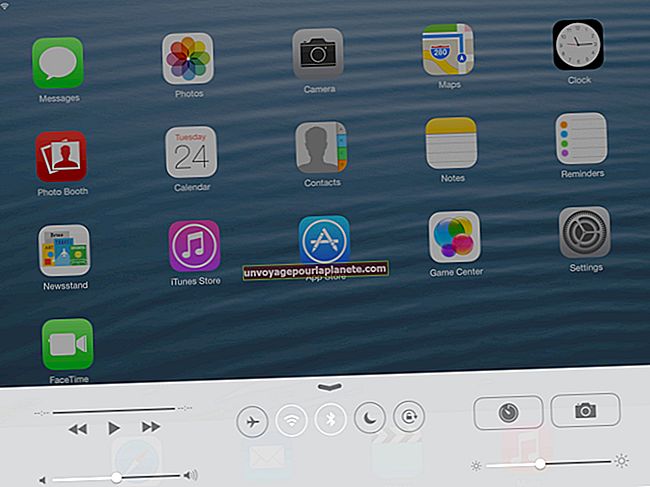Como solucionar problemas de falta de som no iTunes
O software iTunes da Apple permite que você gerencie e reproduza seus arquivos de mídia. Ocasionalmente, pode surgir um problema que o impeça de ouvir o áudio do software iTunes. Existem vários motivos pelos quais o iTunes pode permanecer em silêncio, e entender esses possíveis culpados pode levar a uma resolução rápida. Solucionar os problemas de áudio do iTunes por conta própria pode economizar para sua empresa os custos associados a uma chamada de serviço profissional.
Configurações de áudio do computador
O software iTunes depende das configurações de áudio do seu computador para reproduzir o áudio de seus arquivos de mídia adequadamente. Se o volume principal do seu computador estiver baixo ou sem som, você não ouvirá o áudio do iTunes ou de qualquer outro aplicativo. Um círculo vermelho com uma linha atravessada é exibido sobre o ícone de alto-falante do Windows quando o áudio é silenciado. Clicar no ícone do alto-falante abre uma caixa de diálogo de volume e permite que você ajuste as configurações de volume do computador. Além disso, verifique a conexão do cabo entre o computador e os alto-falantes externos. Sem uma conexão de cabo adequada ou se você não ligar os alto-falantes, não conseguirá ouvir nenhum áudio.
Software ITunes
O software iTunes da Apple possui seus próprios ajustes de volume. Se a configuração de volume do iTunes estiver muito baixa, você não conseguirá ouvir o áudio dos arquivos reproduzidos. Mover o controle deslizante de volume para a direita aumenta o volume e pode resolver o problema. Você pode encontrar o controle deslizante de volume do iTunes na parte superior da tela, próximo ao controle Reproduzir / Parar. Se o problema persistir, pode ser necessário atualizar o software iTunes instalado em seu computador. Uma mensagem geralmente aparece quando você abre o iTunes pela primeira vez, informando que há atualizações disponíveis.
Drivers de áudio
Drivers de áudio desatualizados instalados em seu computador Windows podem impedir que você ouça o áudio reproduzido no iTunes. Atualizar os drivers de áudio pode resolver o problema. Para verificar se há atualizações de áudio, clique em “Iniciar”, clique com o botão direito em “Computador” e selecione “Gerenciar”. Clique em “Gerenciador de dispositivos” na tela Gerenciamento do computador que se abre e, em seguida, clique na opção “Som”. Clicar duas vezes no dispositivo de áudio que deseja atualizar abre a caixa de diálogo Propriedades. Selecionar a guia “Drivers” fornece uma opção para atualizar o software do driver.
Conflito de intensificador de som
O software iTunes contém um recurso Sound Enhancer que pode entrar em conflito com alguns softwares de áudio do Windows. Desativar o iTunes Sound Enhancer geralmente resolve o problema. Clique em “Editar”, “Preferências” e depois na guia “Reprodução” para desativar o Sound Enhancer. A caixa de seleção aparece vazia após você desmarcar o recurso.
Conflitos de plug-ins
Se você instalou plug-ins de terceiros, eles podem ser os culpados pelo silêncio do iTunes. O software iTunes armazena todos os plug-ins na pasta iTunes Plug-ins. Você pode encontrar esta pasta em "C: | Usuários | Nome de usuário | AppData | Roaming | Apple Computer | iTunes." O “C” representa a letra do disco rígido e pode variar dependendo da configuração do seu computador. Além disso, o “Nome de usuário” representa seu Windows ID. Excluir os plug-ins pode resolver seus problemas de áudio.